 Программа рассчёта эксплуатационных данных Летательных Аппаратов
Программа рассчёта эксплуатационных данных Летательных Аппаратов
![]() Программа Resourse Counter разработана для сопровождении в эксплуатации самолетов МиГ-29, МиГ-29УБ по специальности СиД.
Программа Resourse Counter разработана для сопровождении в эксплуатации самолетов МиГ-29, МиГ-29УБ по специальности СиД.
Назначение программы — производить подсчет и вывод следующих величин:
- остатков ресурсов по двигателям и планеру;
- остатков наработок планера и двигателей по периодическим работам;
- остатков ресурсов и сроков службы систем и агрегатов самолетов (для версии 3.0 и выше);
- наработки самолетов за периоды эксплуатации (для версии 3.3 и выше).
Максимально-допустимое количество самолетов – 99. Диапазон рабочих дат: 02.01.1970 – 1.01.2039
Программа разработана и доработана на базе ИАП., где показала свою практическую значимость в качестве дополнительного средства контроля технических расчетов, тем самым улучшая показатели безопасности полетов.
По вопросам доработки программы для использования на других типах ЛА, а также в случаях обнаружения ошибок обращайтесь к автору.
Внешний вид*:
* Отображенные в программе данные вымышленные.
Отличительные особенности:
- Эргономичность. Интерфейс программы прост и интуитивен, что при значительной функциональности упрощает обработку и вывод данных.
- Непритязательность к характеристикам компьютера. Системные требования: процессор 80486 и выше, монитор 800х600х16b и лучше, 1 Мб свободного места на HDD.
- Тотальная совместимость. ОС от Microsoft Windows NT 3.5 до Vista sp1, Microsoft Office 97 — 2007
=Справка по программе Resource Counter v3.4=
- остатков наработок по двигателям до выполнения работ согласно технической документации и бюллетеней
- остатков срока службы агрегатов
- остатков ресурса агрегатов
- наработок самолетов за периоды эксплуатации
Программа тестировалась на операционных системах Microsoft Windows 98, Me, 2000, XP, 2003,Vista с установленным пакетом программ Microsoft Office XP, 2003, 2007.
Максимально-допустимое количество самолетов – 99.
Диапазон рабочих дат: 02.01.1970 – 1.01.2039
Основное рабочее поле программы состоит из стоки меню, поля функциональных клавиш, поля даты, рабочей области.
=Описание пунктов меню=
Меню «Файл»
«Открыть крайний» — открывает крайний раз сохраненный в папку программы файл с данными.
«Открыть файл…» — вызывает диалоговое окно загрузки файла для указанного источника (например для загрузки данных с флеш-карты).
Группа «Открыть» — для загрузки по дате одного из десяти крайний раз сохраненных в папку программы файлов.
«Сохранить» — сохраняет данные в папку программы. При выполнении этого пункта самое старое из десяти крайних сохранений удаляется, а вновь сохраненный файл ставится в вершину списка и при следующем запуске программы данные загрузятся из него.
«Сохранить как…» — вызывает диалоговое окно сохранения файла для указания папки или устройства куда необходимо сохранить файл.
«Выход» — завершает программу.
Меню «Правка»<
«Добавить самолет» — добавление самолета. Программа может обрабатывать данные по 99 самолетам.
«Удалить самолет» — удаляет самолет из всех таблиц и списков. Для активации пункта на вкладке «С и Д» выделите любую ячейку в строке удаляемого самолета.
«Изменить порядок…» — меняет порядок следования самолетов во всех списках и таблицах.
Меню «Инструменты»
«Поиск пустых и схожих номеров» — вызывает окно поиска неправильных номеров агрегатов и изделий.
Настройки поиска:
|
Критерий |
Пояснение |
|
Игнорировать пробелы |
Номера сравняются без учета пробелов |
|
Игнорировать «-» |
Номера сравняются без учета минусов, дефисов. |
|
Игнорировать «№» |
При сравнении символ «№» не учитывается. |
|
Игнорировать точки. |
Номера сравняются без учета точек. |
|
Игнорировать «\», «|», «/» |
Номера сравняются без учета слешей. |
|
«абВГд» = «АбвгД» |
Отождествлять соответствующие строчные и прописные символы. |
|
Пропускать «б/н» |
Не сравнивать номера «б/н» |
|
Пропускать пустые номера |
Не сравнивать неуказанные номера |
|
Искать символы «!», «?» |
Если номер содержит хотя бы один из этих символов, это будет отражено в результатах поиска. |
|
Среди агрегатов с вкл. Счетчиками |
Не сравнивать номер если в таблице сроков и ресурсов для агрегата указан тип ресурса — «нет». |
|
Перекрестный анализ |
Сравнивать все номера, независимо от типов агрегатов. |
|
Только однотипные агррегаты |
Сравнивать только однотипные агрегаты. (лев., пр.) |
«Настройки…» — вызывает окно настроек программы.
В графе «Подразделение» необходимо назвать наименование подразделения, которое будет указываться в заглавии таблицы, созданной кнопкой «Открыть в Word».
Пункт «При подсчете остатков округлять наработку двигателей до 5 мин» определяет метод подсчета остатков наработок по двигателям. Если пункт отмечен, то наработка двигателей на земле будет браться округленной до 5 минут, но в лог-файл, в любом случае, будут заноситься неокругленные данные.
Меню «Справка»
«Тех. описание» — Справочник по программе.
«О программе» — вывод кратких сведений о программе.
=Описание функциональных клавиш=
«Ввод наработки» — ввод наработки самолетов. Учтите: каждый раз когда вы нажимаете кнопку «пересчет ресурсов» данные об остатках ресурсов пересчитываются в соответствии с записанными в таблице данными, поэтому если вы за одну сессию работы с программой вводили наработки и не нажимали кнопку «отмена наработки» и хотите ввести дополнительные данные, перед их вводом нажмите кнопку «очистить наработки», иначе пройдет повторный пересчет уже измененных значений остатков.
«Сохранить» — эквивалентно пункту меню «Сохранить»
«Отменить наработки» — активно, если наработки были введены. Возвращает значения остатков ресурсов, присваивая им ту величину, которая была до крайнего нажатия кнопки «Пересчитать ресурсы».
«Открыть в Word» — Открывает таблицу остатков в Microsoft Word.(в программе Microsoft Word 2007 возможно смещение надписей в таблице, чтобы устранить искажения сделайте интервалы до и после абзаца по всему документу равными нулю)
«MAX время» — активна, если на вкладке «С и Д» выбрана ячейка с временем. Эквивалентна нажатию «Tab». Сбрасывает счетчик в максимальное значение.
«Вставить пропуск» — активна, если на вкладке «С и Д» выбрана ячейка с временем. Отключает счетчик остатка.
«Наработка за период» — вызывает диалоговое окно подсчета наработки за период. Наработка вычисляется по данным, внесенным с помощью кнопки «Ввод наработки» и сохраненным в лог-файлах. Лог-файлы автоматически сохраняются вместе с сохранением файла данных. (введенная и несохраненная наработка не подсчитывается). Поэтому определяя временной интервал, учитывайте, что необходимо ввести диапазон времени сохранений за исследуемый период. Например если вычисляется наработка за июль 2008г, а ночные полеты проводились 30.06.08 и 31.07.08 (т.е. наработка за эти дни была введена в первой половине следующего дня), то чтобы суммировать данные за 1.07.08 — 31.07.08 необходимо ввести “ С 1.07.08 14.00 ПО 1.08.08 14.00” . (Наработка на земле – сумма больших наработок двигателей на земле).
=Описание поля даты=
Расположение – правый верхний угол программы. Под ним указывается дата сохранения редактируемого файла.
По умолчанию значение поля соответствует текущей дате. Если его изменить, то остатки срока службы будут пересчитаны относительно новой введенной даты и сохранение будет произведено для этой даты.
=Описание рабочей области.=
В этой области производится ввод и корректировка данных по самолетам. Область содержит две вкладки- «С и Д», «Агрегаты»
«СД»
На вкладке содержится таблица, содержащая:
- номера самолетов
- остатки наработок по самолету до выполнения регламентных работ
- номера двигателей (сверху – левый)
- остатки ресурса по налету двигателей
- остатки наработок по двигателям до выполнения работ согласно тех. документации и бюллетеней
- примечание
Для изменения данных таблицы подведите курсор мыши к редактируемой ячейке, нажмите левую клавишу манипулятора, отредактируйте ее содержание и нажмите клавишу «Enter».
|
Цвет остатка |
Значение |
|
Зеленый |
остатки ресурсов не требующие проведения работ. |
|
Желтый |
остатки ресурсов при которых проведение работ возможно. |
|
Красный |
критические остатки. |
|
Черный |
отрицательные остатки. |
Самолет будет считаться учебно-боевым, если в примечании хотя бы одного из двигателей будет стоять символ «S».
Если нет необходимости в том, чтобы программа вела учет остатка ресурса выделите нужную ячейку и нажмите кнопку «Вставить пропуск». Позднее можно будет выделить ячейку и отменить пропуск введя числовое значение остатка.
После выполнения работ для сброса счетчика остатка удобно использовать кнопку «MAX время». После ее нажатия выделенный остаток принимает максимальное значение.
Ввод наработки самолетов и двигателей за летную смену осуществляется с помощью кнопки «Ввести наработку». После ввода данных и нажатия кнопки в окне ввода «Пересчитать остатки» данные таблицы изменятся в соответствии с внесенными данными.
При обнаружении ошибки после ввода информации можно будет вернуть остатки в исходное состояние с помощью кнопки «Отменить наработку», при этом внесенные данные сохранятся и при вызове ввода наработки таблица будет заполнена ими.
Печать документа осуществляется посредствам нажатия кнопки «Передать в Word» через Microsoft Office Word.
=Агрегаты=
На вкладке содержатся:
- таблица выбора номера самолета
- краткая сводка по выбранному самолету
- кнопки «Счетчики», «Сроки и ресурсы», «Сроки и ресурсы по умолчанию», «Продление на всех самолетах»
Таблица выбора номера самолета
Состоит из четырех колонок. Первая состоит из кнопок с номерами самолетов, прессовать которые необходимо для того, чтобы определить, по какому самолету просмотреть/изменить данные. 2-4 колонки содержат минимальные остатки сроков и ресурсов.
После нажатия одной из кнопок с номерами показатели по выбранному самолету дублируются в краткой сводке, в которой указывается ресурсы и срок по каким агрегатам выходит в первую очередь. Активируются кнопки «Счетчики», «Сроки и ресурсы».
Пояснение цветов остатков
|
Цвет остатка |
Значение |
|
Зеленый |
остатки не требующие замены агрегата(изделия). |
|
Желтый |
допустимые остатки. |
|
Красный |
критические остатки. |
|
Черный |
отрицательные остатки. |
|
Синий |
(=100 лет)срок службы выходит после 2038 года |
Кнопка «Сроки и ресурсы по умолчанию»
Используется для установки умолчаний по срокам и ресурсам, что облегчает ввод данных для вновь добавленных самолетов. Управление, вызванной с помощью этой кнопки, таблицей аналогично управлению таблицей «Сроки и ресурсы». Рекомендуется заполнить хотя бы колонку «Вид ресурса»
Кнопка «Сроки и ресурсы»
Вызывает таблицу сроков и ресурсов на агрегаты по выбранному самолету.
Таблица состоит из колонок:
- наименование изделия или агрегата
- вид ресурса, установленный на агрегат или изделие
- сроки и ресурсы назначенные производителем
- заводской номер изделия или агрегата.
Вид ресурса может принимать значения:
- «Выкл.» — ресурсы и сроки не вводятся, в таблице счетчиков агрегат отсутствует. (считается что блок на данном самолете отсутствует)
- «Налет» — ресурс вводится в часах, наработка будет вычисляться суммированием налета в самолета (только воздух).
- «Посадки» — ресурс вводится в посадках, наработка будет вычисляться суммированием количества посадок самолета.
- «Нет» — ресурсы не вводятся, агрегат присутствует в таблице счетчиков, наработка не вводится, остаток наработки не исчисляется. Исчислению подлежит только срок службы.
Если в ячейку со сроком или ресурсом вводится 0, то соответствующий ему остаток исчисляться не будет.
Если номер на изделие или агрегат не предусмотрен, то в колонке номера «б/н». Чтобы отметить агрегат в любой части номера поставьте символ «!» или «?». Позднее такие номера можно будет найти с помощью инструментов.
Кнопка «Установить по умолчанию» сбрасывает все введенные значения сроков и ресурсов в стандартные.
Номера изделий 88 здесь не редактируются. Они берутся с таблицы на вкладке «С и Д».
Кнопка «Счетчики»
Вызывает таблицу сроков и ресурсов на агрегаты по выбранному самолету.
Таблица состоит из колонок:
- наименование изделия или агрегата
- заводской номер изделия или агрегата.
- дата начала эксплуатации
- дата начала эксплуатации после последнего ремонта
- остаток срока службы с начала эксплуатации
- остаток срока службы с начала эксплуатации после последнего ремонта
- наработка с начала эксплуатации
- наработка после последнего ремонта
- остаток наработки с Н. Э.
- остаток наработки П.П.Р.
Остатки срока службы отображаются в днях и условных месяцах и годах. (1 год = 360 дней, 1 месяц = 30 дней, =>1г 2м 3д=360*1+30*2+3)
Если дата Н.Э. не введена, то остаток срока службы с Н.Э. не отображается.
Если дата П.П.Р не введена, то в 6-й и в 10-й колонках исчисляются остатки срока службы и наработки до 1-го ремонта. В противном случае выводится межремонтные остатки.
Кнопка «Продление на всех самолетах» (экспериментальная)
Используется для установки сроков службы и ресурсов отдельного блока или системы на всех самолетах (и по умолчанию). Номера блоков при этом сохраняются. Для правильной работы этой функции следует правильно заполнить таблицу «Сроки и ресурсы по умолчанию».
СТРОГО НЕ РЕКОМЕНДУЕТСЯ!
- открывать сохраненные файлы данных с помощью посторонних приложений.
- использовать для хранения данных поврежденные носители.
=Скачать программу Resourse Counter=
Одна из первых версий, работает в досе. Минимум функциональности. Системные требования- тетрис.
Размер: 152 Kb
![]() Resourse Counter 2.1.75 Beta
Resourse Counter 2.1.75 Beta
Переделанная под Windows первая версия (Кажется с глюками :).
Размер: 257 Kb
![]() Resourse Counter 3.4.126
Resourse Counter 3.4.126
Крайняя на данный момент версия (требует регистрации).
Размер: 408 Kb
Файлы данных различных версий несовместимы!
Авторские права на программу принадлежат Католицкому Михаилу Николаевичу.
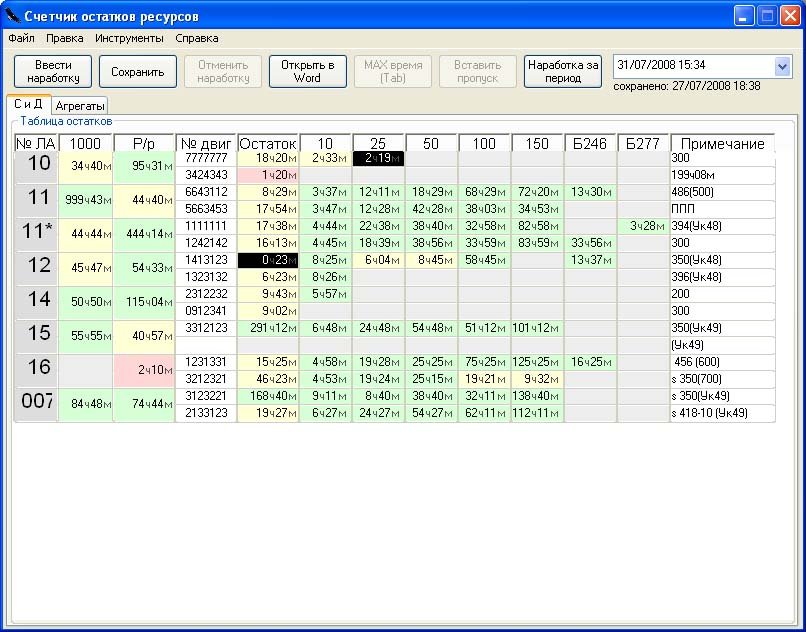
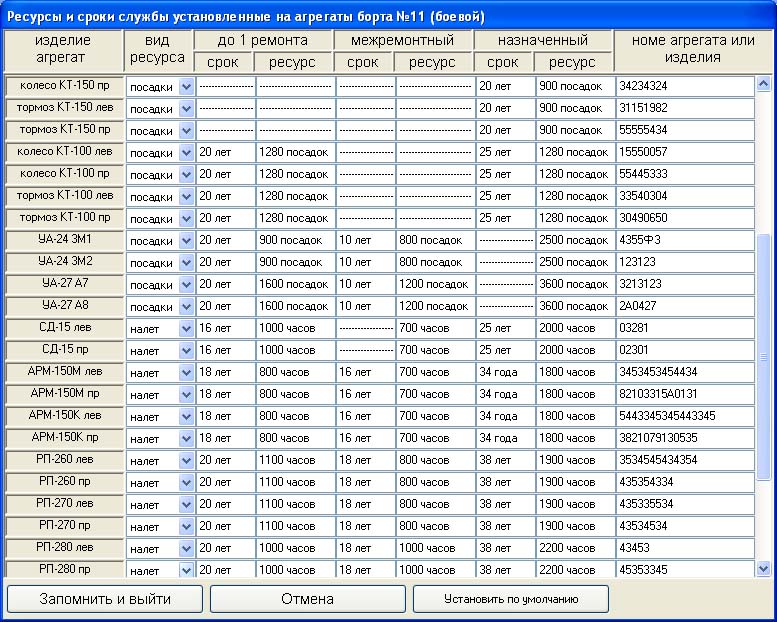



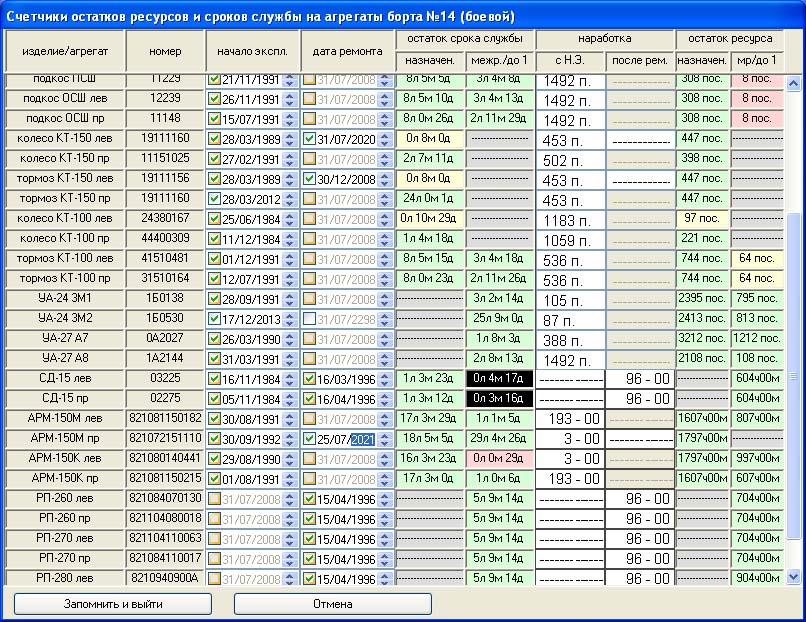
 Украине и России нужна тесная кооперация в авиастроении (Сергей Гаврилов)
Украине и России нужна тесная кооперация в авиастроении (Сергей Гаврилов)  Истребители СУ-30СМ поступили на вооружение в САП на аэродроме Домна
Истребители СУ-30СМ поступили на вооружение в САП на аэродроме Домна  20 лет с момента крайнего полёта экраноплана «Орлёнок»
20 лет с момента крайнего полёта экраноплана «Орлёнок»  Казахстан закупает для авиаперевозок транспортные самолёты С-295
Казахстан закупает для авиаперевозок транспортные самолёты С-295  Южная Корея завершила тендер на поставку 36 ударных вертолетов AH-64D Apache Block III
Южная Корея завершила тендер на поставку 36 ударных вертолетов AH-64D Apache Block III  ВВС США модернизируют свои истребители F-16 Fighting Falcon. Обои F-16 на рабочий стол.
ВВС США модернизируют свои истребители F-16 Fighting Falcon. Обои F-16 на рабочий стол.  МиГ-31 ещё послужит. Эксплуатация будет продлена до 2030 года
МиГ-31 ещё послужит. Эксплуатация будет продлена до 2030 года  Покупка Бангладеш учебно-боевых самолётов Як-130
Покупка Бангладеш учебно-боевых самолётов Як-130  Модернизация истребителей-перехватчиков МиГ-31. Стоит ли?
Модернизация истребителей-перехватчиков МиГ-31. Стоит ли?  Индонезия получит 7 тактических транспортников С-925
Индонезия получит 7 тактических транспортников С-925  Советский истребитель И-153 «Чайка», модель самолёта из бумаги.
Советский истребитель И-153 «Чайка», модель самолёта из бумаги. 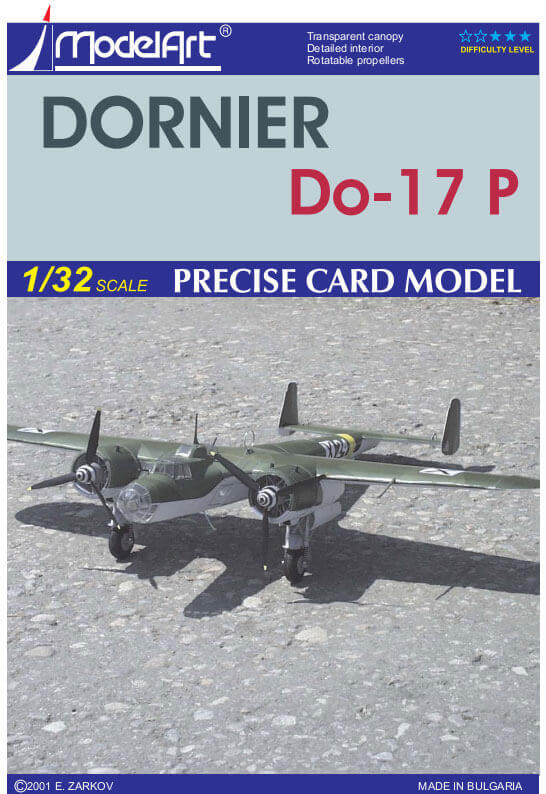 Модель самолёта из бумаги — бомбардировщик Dornier Do-17P
Модель самолёта из бумаги — бомбардировщик Dornier Do-17P 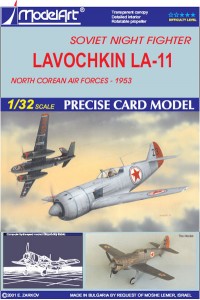 Ночной истребитель Лавочкин ЛА-11 бумажная модель
Ночной истребитель Лавочкин ЛА-11 бумажная модель 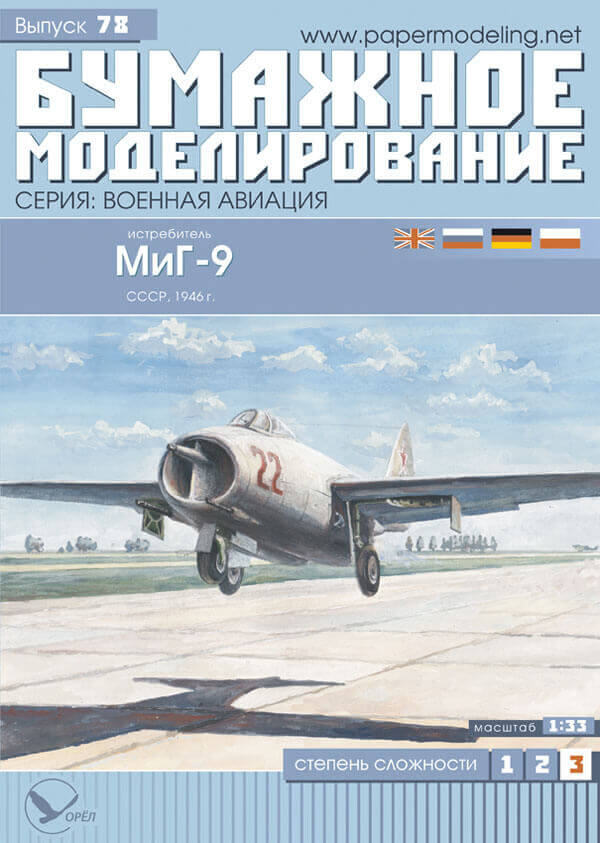 Бумажная модель реактивного истребителя МиГ-9
Бумажная модель реактивного истребителя МиГ-9  Бумажная модель истребителя МиГ-3
Бумажная модель истребителя МиГ-3  Бумажная модель вертолёта Sikorsky CH-34C/UH-34D
Бумажная модель вертолёта Sikorsky CH-34C/UH-34D 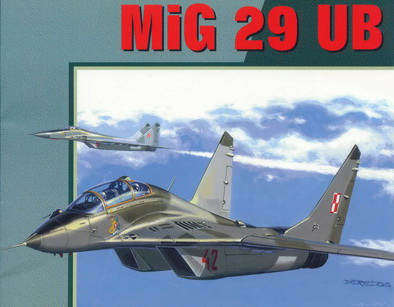 Бумажные модели самолётов
Бумажные модели самолётов